如何获取和安装GitHub最新版本的详细指南
在当今的开发环境中,GitHub已经成为了开发者和团队协作的重要工具。无论是开源项目还是私有项目,GitHub都提供了强大的版本控制和协作功能。为了确保你能够使用最新的功能和修复,定期更新GitHub客户端是非常重要的。本文将详细介绍如何获取和安装GitHub的最新版本,包括Windows、macOS和Linux平台的步骤。
1. 了解GitHub的版本
在开始安装之前,了解GitHub的版本是非常重要的。GitHub提供了两种主要的客户端:GitHub Desktop和Git命令行工具。GitHub Desktop是一个图形用户界面(GUI)工具,适合不熟悉命令行的用户。而Git命令行工具则适合那些习惯于使用终端的开发者。无论你选择哪种工具,确保你下载的是最新版本,以便获得最佳的使用体验。
2. 获取GitHub Desktop的最新版本
Windows用户
- 访问官方网站:打开浏览器,访问GitHub Desktop的官方网站。
- 下载最新版本:在页面上,你会看到一个“Download for Windows”按钮。点击该按钮,下载最新版本的安装程序。
- 运行安装程序:下载完成后,双击安装程序,按照提示完成安装。安装过程中,系统可能会要求你确认一些设置,按照默认选项即可。
macOS用户
- 访问官方网站:同样,打开浏览器,访问GitHub Desktop的官方网站。
- 下载最新版本:点击“Download for macOS”按钮,下载最新版本的安装包。
- 安装应用程序:下载完成后,打开.dmg文件,将GitHub Desktop拖动到“应用程序”文件夹中,完成安装。
Linux用户
对于Linux用户,GitHub Desktop并没有官方的支持,但可以通过第三方工具进行安装。以下是使用Snap包管理器安装的步骤:
- 打开终端:在你的Linux系统中打开终端。
- 安装Snap:如果你的系统尚未安装Snap,可以使用以下命令进行安装:
sudo apt update
sudo apt install snapd
- 安装GitHub Desktop:使用以下命令安装GitHub Desktop:
sudo snap install github-desktop --beta
3. 获取Git命令行工具的最新版本
Windows用户
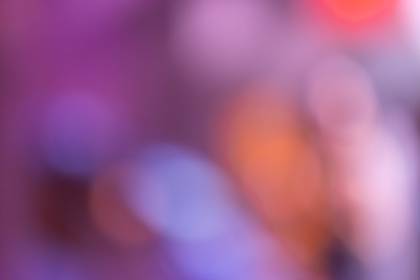
- 访问Git官方网站:打开浏览器,访问Git的官方网站。
- 下载最新版本:在首页,你会看到“Download”按钮,点击它会自动为你选择适合的版本。
- 运行安装程序:下载完成后,双击安装程序,按照提示完成安装。安装过程中,你可以选择默认选项,或者根据自己的需求进行自定义设置。
macOS用户
- 使用Homebrew安装:如果你已经安装了Homebrew,可以通过以下命令安装Git:
brew install git
- 直接下载:你也可以访问Git的官方网站下载最新版本的安装包,并按照提示进行安装。
Linux用户
在Linux系统中,Git通常可以通过包管理器轻松安装。以下是使用apt和yum的安装步骤:
-
Debian/Ubuntu用户:
sudo apt update
sudo apt install git
-
CentOS/Fedora用户:
sudo yum install git
4. 验证安装
安装完成后,验证是否成功安装是非常重要的。你可以通过以下命令检查Git和GitHub Desktop的版本。
验证Git版本
在终端中输入以下命令:
git --version
如果安装成功,你将看到当前安装的Git版本。
验证GitHub Desktop版本
对于GitHub Desktop,你可以打开应用程序,点击菜单栏中的“Help”选项,然后选择“About GitHub Desktop”。在弹出的窗口中,你将看到当前的版本信息。
5. 配置Git
安装完成后,配置Git是使用GitHub的第一步。你需要设置你的用户名和电子邮件地址,这些信息将用于版本控制记录。
在终端中输入以下命令:
git config --global user.name "你的名字"
git config --global user.email "你的邮箱"
6. 常见问题解答
1. 如何检查我当前的GitHub Desktop版本?
打开GitHub Desktop,点击菜单栏中的“Help”,然后选择“About GitHub Desktop”即可查看当前版本。
2. 如果我在安装过程中遇到问题,应该怎么办?
你可以访问GitHub Desktop的支持页面查找相关问题的解决方案,或者在社区中寻求帮助。
3. Git和GitHub Desktop有什么区别?
Git是一个版本控制系统,而GitHub Desktop是一个图形用户界面工具,用于与GitHub进行交互。GitHub Desktop使得使用Git更加直观,适合不熟悉命令行的用户。
4. 我可以在同一台计算机上同时安装Git和GitHub Desktop吗?
是的,你可以在同一台计算机上同时安装Git和GitHub Desktop,它们可以协同工作。
5. 如何更新GitHub Desktop到最新版本?
GitHub Desktop会自动检查更新。如果有新版本可用,应用程序会提示你进行更新。你也可以手动访问官方网站下载最新版本。
6. GitHub Desktop支持哪些操作系统?
GitHub Desktop支持Windows和macOS操作系统。Linux用户可以使用第三方工具或Snap包进行安装。
7. 如何卸载GitHub Desktop?
在Windows上,你可以通过“控制面板”中的“程序和功能”卸载GitHub Desktop。在macOS上,可以直接将应用程序拖到“废纸篓”中进行卸载。
通过以上步骤,你应该能够顺利获取和安装GitHub的最新版本。保持工具的更新不仅能提高工作效率,还能确保你能够使用到最新的功能和安全补丁。希望这篇指南对你有所帮助!
